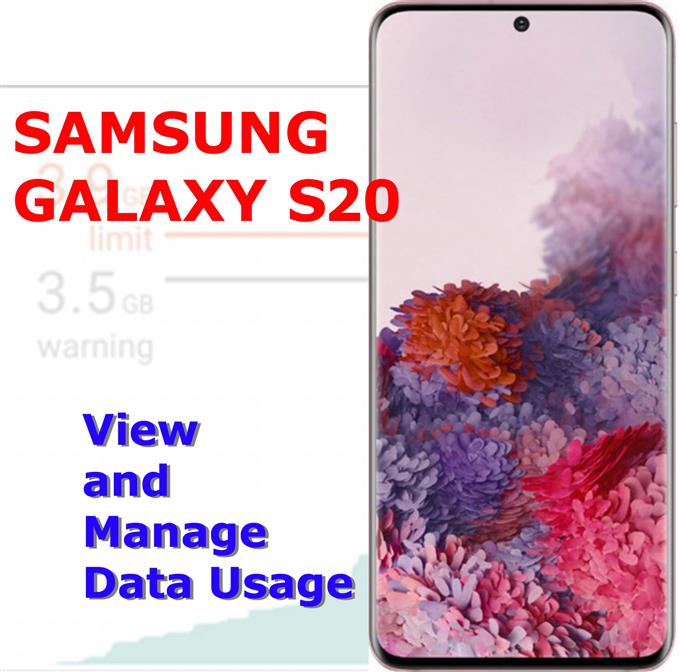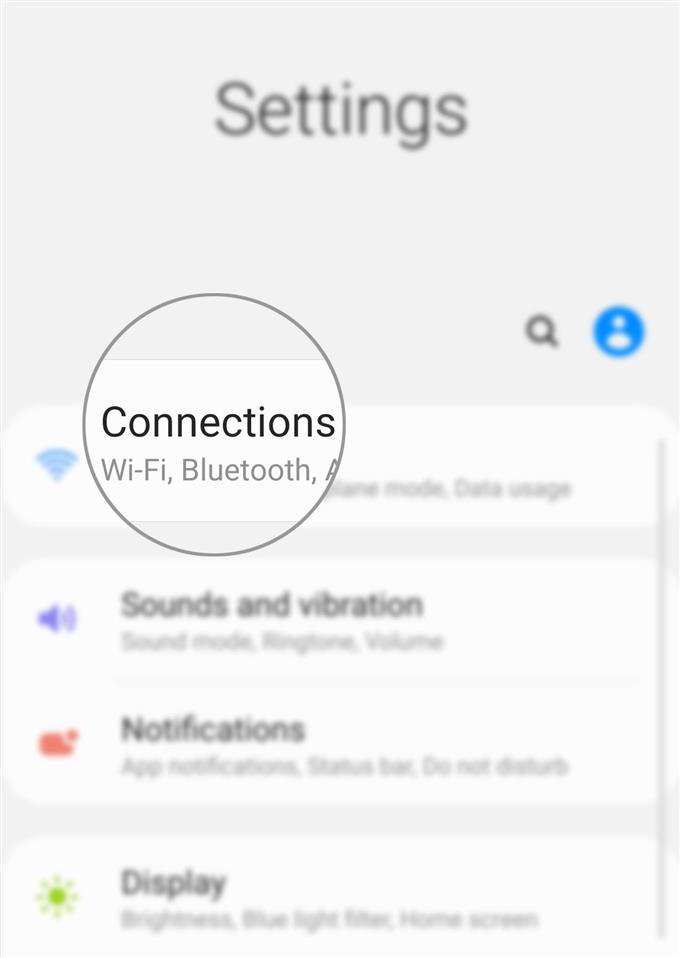Этот пост призван помочь новым пользователям Android просматривать и управлять использованием данных на Galaxy S20. Это необходимо, чтобы избежать дополнительных расходов при использовании Интернета через мобильные данные..
Мобильное соединение для передачи данных — это лучшая мгновенная альтернатива, когда сеть Wi-Fi недоступна и вам крайне необходимо подключиться к Интернету. В отличие от Wi-Fi, подключение к Интернету через мобильные данные требует кредитования данных. Это означает, что если вы используете предоплату, вам понадобится достаточно кредитов / нагрузки для использования данных. Если вы пользуетесь постоплатным планом, плата за использование данных будет отражена в вашем ежемесячном счете. Пока у вас есть сотовая связь, вы сможете выходить в интернет и пользоваться интернет-услугами на своем телефоне.
Читайте дальше, чтобы узнать больше о том, как установить ограничение на использование данных вашего телефона, настроить цикл выставления счетов и установить предупреждение о данных, когда вы достигнете или уже превысили лимит использования данных..
Простые шаги для управления использованием данных на вашем Galaxy S20
Время, необходимое: 10 минут
Следующие шаги помогут вам изменить цикл использования данных и другие соответствующие настройки нового Samsung Galaxy S20. Снимки экрана с изображением каждого из указанных шагов также представлены в виде визуальных представлений, чтобы помочь новичкам в платформе Android. Вот как это работает.
- Нажмите «Настройки» в средстве просмотра приложений, чтобы начать.
Чтобы получить доступ к средству просмотра приложений, проведите вверх от нижней части главного экрана, пока не отобразятся значки приложений..

- В меню «Настройки» нажмите «Подключения»..
При этом откроется новый экран, где вы можете управлять параметрами и настройками сетевого подключения..

- Прокрутите вниз и нажмите Использование данных.
На следующем экране вы увидите сводку общего объема мобильных данных, которые вы использовали за определенный период времени, а также другую соответствующую информацию.

- Прокрутите вниз и нажмите Использование мобильных данных.
Откроется новый экран, где вы сможете увидеть, сколько мобильных данных было использовано вашими приложениями за определенный период, особенно за месяц..

- Нажмите значок «Настройки» в левом верхнем углу экрана..
Просто посмотрите на цифру в виде колеса рядом с периодом или датой использования мобильных данных..
На следующем экране вы увидите цикл выставления счетов, предупреждение о данных и параметры ограничения данных.
- Переключите переключатель рядом с «Установить предупреждение о данных», чтобы включить функцию.
Включение этого переключателя предложит устройству отображать предупреждение, когда вы превысили максимальное использование данных.

- Затем нажмите на предупреждение данных.
Это позволит вам установить лимит использования данных.
Когда вы достигнете или превысите этот показатель, ваше устройство выдаст предупреждение о данных.
- Введите предпочитаемое предупреждение об использовании данных (в гигабайтах), затем нажмите «Установить»..
Новые изменения затем применяются.

- Затем переключите переключатель рядом с параметром Ограничить использование мобильных данных, чтобы включить эту функцию..
Это заставит ваше устройство отключить мобильное соединение для передачи данных, когда использование данных достигнет предела, указанного вами..

- Прочитайте и просмотрите информацию об ограничении использования данных, затем нажмите OK, чтобы подтвердить.
Вы будете перенаправлены обратно на предыдущий экран.

- Нажмите Ограничение данных, чтобы изменить текущий предел данных.
Появится всплывающее окно Data Limit.

- Введите новый лимит использования данных, который вы предпочитаете, затем нажмите Установить.
Новый лимит использования данных будет сохранен.

- Прокрутите вверх, затем нажмите Начать платежный цикл на.
Это откроет новый экран, где вы можете установить новый цикл использования.

- Укажите новые данные сброса цикла использования, затем нажмите «Установить»..
В соответствии с рекомендациями сопоставьте данные сброса цикла использования с датой начала выставления счета. Это поможет вам более точно управлять вашими данными..

инструменты
- Android 10, One UI 2.0 и выше
материалы
- Galaxy S20, Galaxy S20 Plus, Galaxy S20 Ultra
Ваш платежный цикл и настройки предупреждений о данных теперь обновлены. Если вы хотите внести некоторые изменения, просто повторяйте те же шаги, пока не дойдете до того места, где вы хотите применить изменения к.
Обратите внимание, что все, что вы загружаете (отправляете) или загружаете (получаете от) через Интернет, потребует определенного количества данных. Таким образом, чем больше файлов вы загружаете или скачиваете, тем больше объем данных используется. Это также может означать более высокую сумму сбора, если ваша учетная запись не имеет постоплатной подписки..
Для получения дополнительной информации о том, как с вас взимают плату за использование мобильного Интернета для передачи данных, обратитесь к поставщику услуг или оператору мобильной связи..
И это охватывает все в этом уроке. Пожалуйста, оставляйте в курсе подробные руководства, советы и рекомендации, которые помогут вам максимально использовать возможности своего нового смартфона Samsung Galaxy S20..
Вы также можете проверить наши Канал YouTube чтобы просмотреть больше видеоуроков для смартфонов и руководств по устранению неполадок.
ТАКЖЕ ЧИТАЙТЕ: Как перенести файлы со старого смартфона Samsung на Galaxy S20 (проводное и беспроводное соединение)